De nombreux créateurs de contenu débutants se donnent beaucoup de mal pour peaufiner leurs vidéos, se demandant souvent comment supprimer le son d'une vidéo. Le processus est assez simple, quel que soit votre appareil et votre système d'exploitation. Vous pouvez utiliser des applications intégrées ou tierces et obtenir une vidéo sans audio en quelques minutes.
Examinons les cas d'utilisation et les outils que vous pouvez utiliser avant d'explorer comment supprimer le son d'une vidéo sur chaque plateforme.
Voyons quels outils peuvent vous aider à atteindre ces objectifs.
Dans cet article
Comment supprimer le son d'une vidéo sur n'importe quelle plateforme avec Filmora
Wondershare Filmora est le meilleur logiciel de montage vidéo pour supprimer le son d'une vidéo. En plus de couper le son, il vous permet de le détacher pour un montage séparé et transparent. Il dispose d'une bibliothèque croissante de musiques et d'effets sonores libres de droits, vous aidant à ajouter les pistes les plus appropriées sans quitter le programme. Son IA peut également générer de la musique et des sons uniques selon vos préférences.
De plus, vous pouvez enregistrer une voix off, utiliser un changeur de voix IA, cloner votre voix, supprimer les bruits de fond et les silences et faire ressortir les dialogues grâce à l'atténuation audio. Vous pouvez également séparer les voix de la musique, étirer l'audio pour l'adapter à la durée de votre vidéo et synchroniser automatiquement plusieurs pistes audio avec une vidéo.
Téléchargez Filmora pour l'essayer gratuitement sur votre PC, Mac, iPhone ou téléphone Android et explorez son trésor de fonctionnalités et d'éléments créatifs.
Étape 1 : lancez Filmora et cliquez sur Créer un projet > Nouveau projet.

Étape 2 : cliquez sur Importer pour choisir une vidéo sur votre appareil et faites-la glisser sur la timeline.
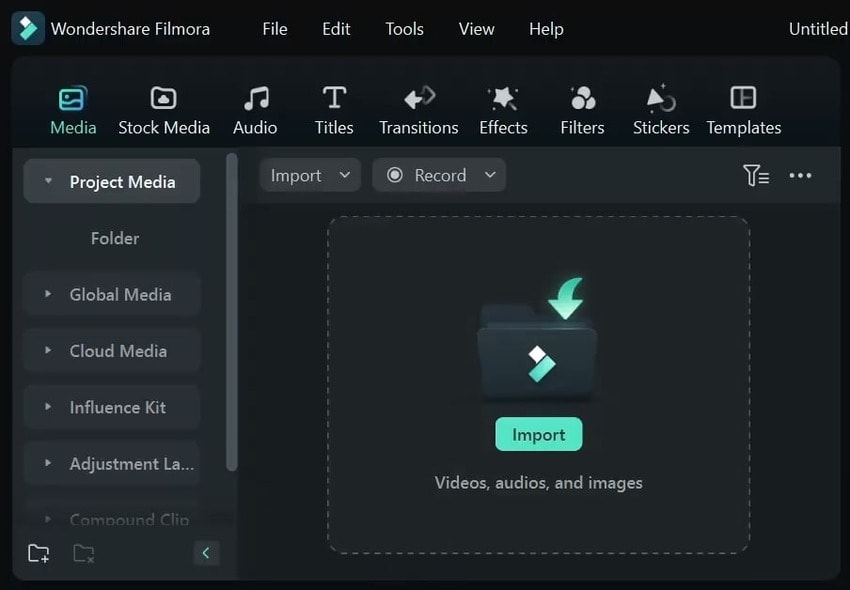
Étape 3 : Faites glisser la barre de volume de la forme d'onde audio vers le bas ou appuyez sur le bouton Haut-parleur à gauche pour couper le son. Vous pouvez également cliquer avec le bouton droit de la souris sur la vidéo et sélectionner Couper le son ou utiliser un raccourci clavier (Ctrl + Maj + M sous Windows ou Maj + Commande + M sous macOS).
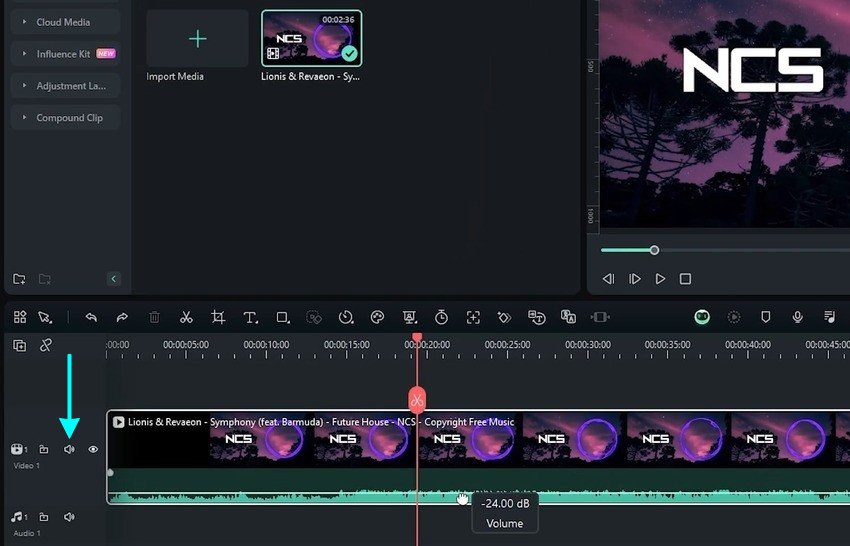
Étape 4 : Pour supprimer le son d'une section spécifique, utilisez la tête de lecture et son bouton Ciseaux pour effectuer les coupes souhaitées et couper le son comme dans l'étape ci-dessus.
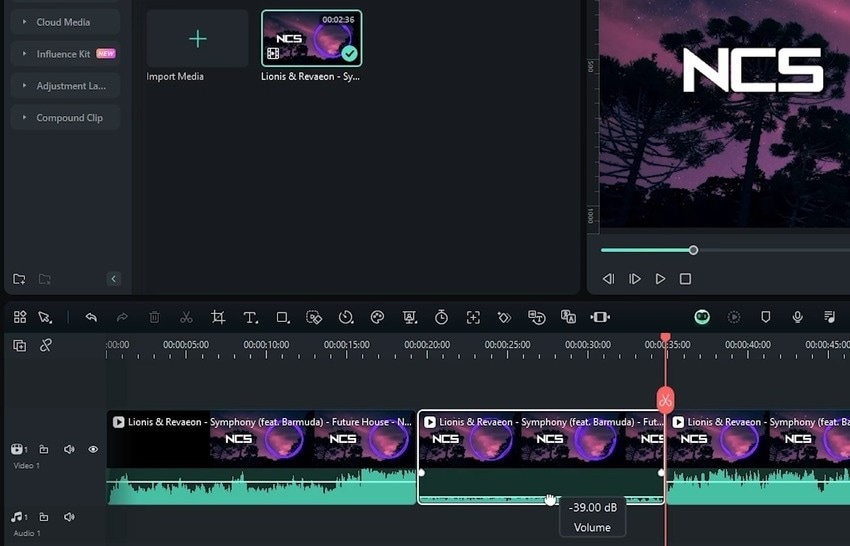
Étape 5 : Pour séparer l'audio, faites un clic droit sur votre vidéo (ou un clip) et cliquez sur Détacher l'audio. Le menu contextuel propose également l'outil AI Vocal Remover (parmi d'autres outils), alors sélectionnez-le si votre objectif est de supprimer les voix tout en conservant la musique.
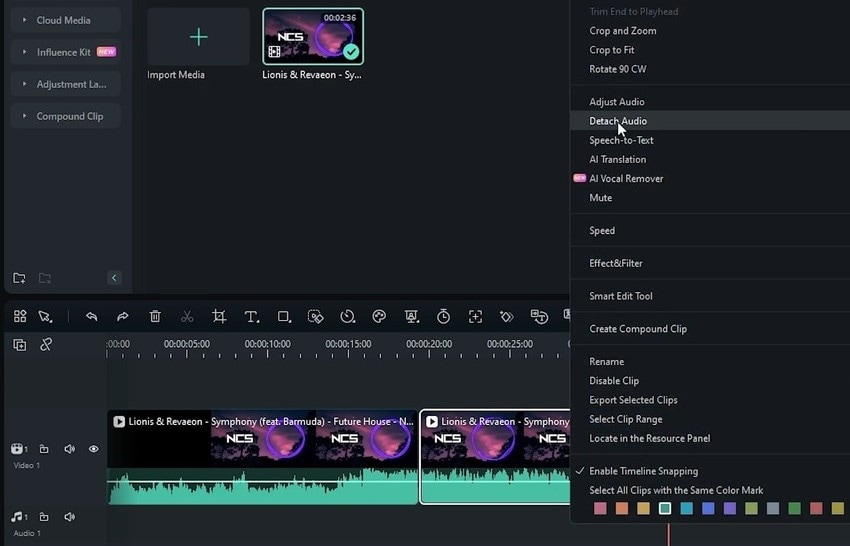
Étape 6 : Une fois l'audio détaché, Filmora le place sur une piste distincte. Appuyez sur Supprimer sur votre clavier pour le supprimer ou sélectionnez-le pour ouvrir le panneau d'édition Audio, où vous pouvez ajouter des effets de fondu entrant et sortant, ajuster la hauteur et apporter d'autres modifications.
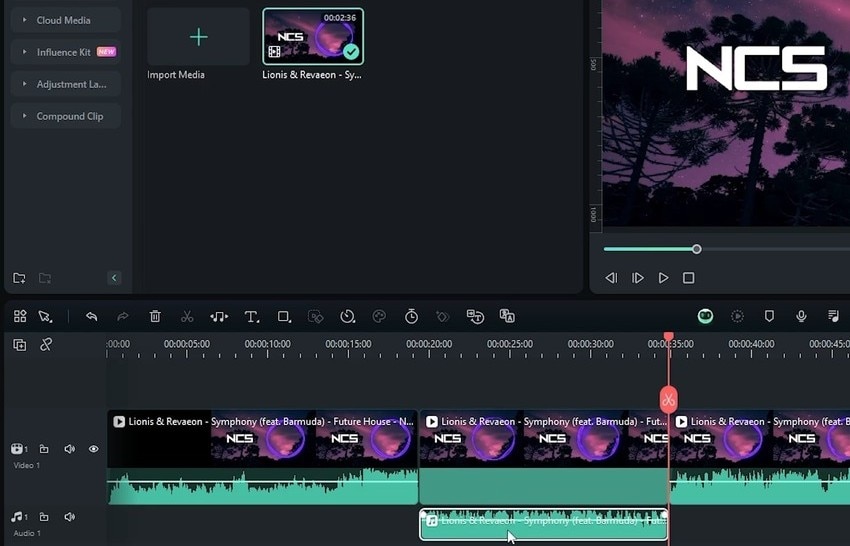
Étape 7 : Cliquez sur Exporter pour enregistrer votre vidéo. Choisissez un emplacement, un format, une qualité et d'autres paramètres de sortie, puis cliquez sur Exporter.

Comment supprimer le son d'une vidéo sous Windows
Le moyen le plus rapide de supprimer l'audio d'une vidéo sous Windows est d'utiliser le média VLC lecteur. Vous l'utilisez peut-être déjà pour lire des fichiers multimédias, ce qui en fait un choix idéal. Le meilleur dans tout ça ? Il est gratuit et open source.
Voici comment supprimer un son d'une vidéo sur un PC à l'aide de VLC :
Étape 1 : Lancez VLC et accédez à Médias > Convertir/Enregistrer.
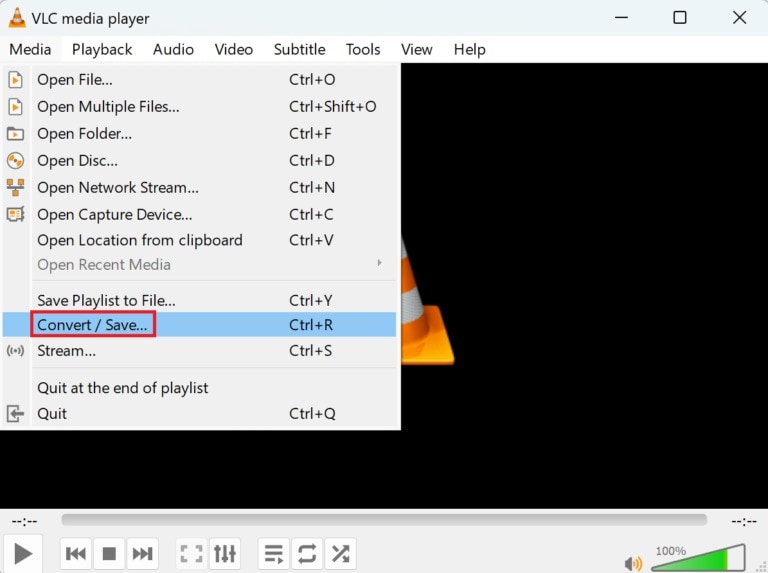
Étape 2 : Cliquez sur Ajouter pour sélectionner une vidéo et cliquez sur Convertir/Enregistrer.
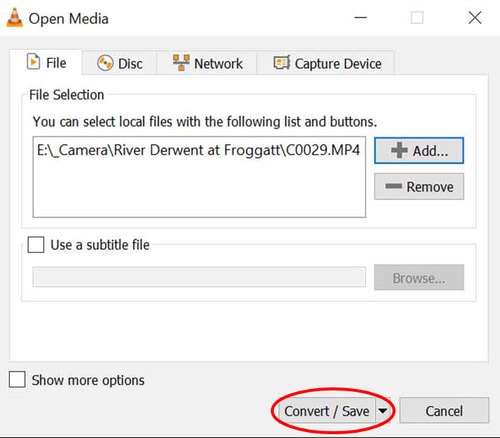
Étape 3 : Cliquez sur le bouton Clé à molette pour modifier le profil vidéo.
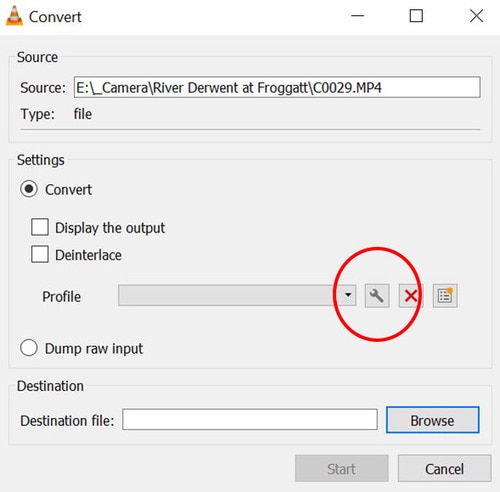
Étape 4 : Décochez la case Audio sous Codec audio et cliquez sur Créer.
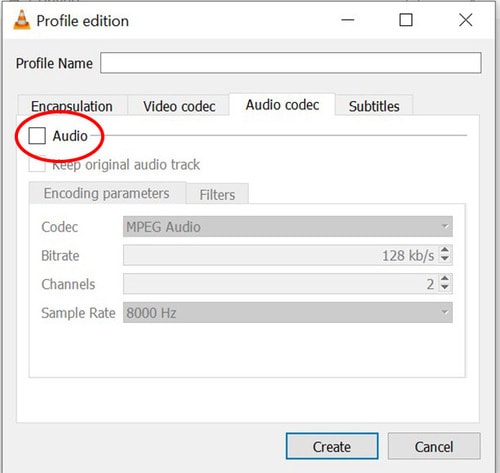
Étape 5 : Cliquez sur Parcourir pour définir une destination et un nouveau nom d'image, puis appuyez sur Démarrer. Votre vidéo sans son sera prête en une minute.
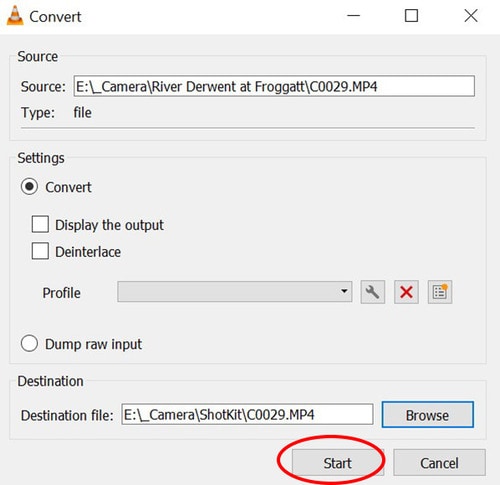
Comment supprimer le son d'une vidéo sur un Mac
Les ordinateurs Mac disposent de deux excellentes options intégrées pour supprimer l'audio d'une vidéo : iMovie et QuickTime Player. iMovie dispose de davantage de fonctionnalités d'édition, mais QuickTime Player est plus simple, ce qui le rend idéal pour une suppression rapide de l'audio.
Voici comment supprimer le son d'une vidéo sur un Mac à l'aide de QuickTime Player :
Étape 1 : Lancez le lecteur multimédia et accédez à Fichier > > Ouvrez le fichier pour choisir une vidéo.
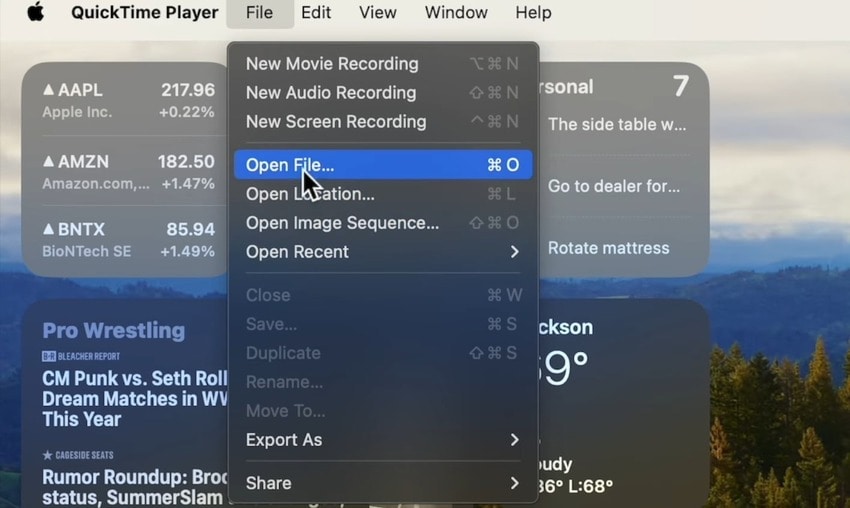
Étape 2 : cliquez sur Modifier > Supprimer l'audio.
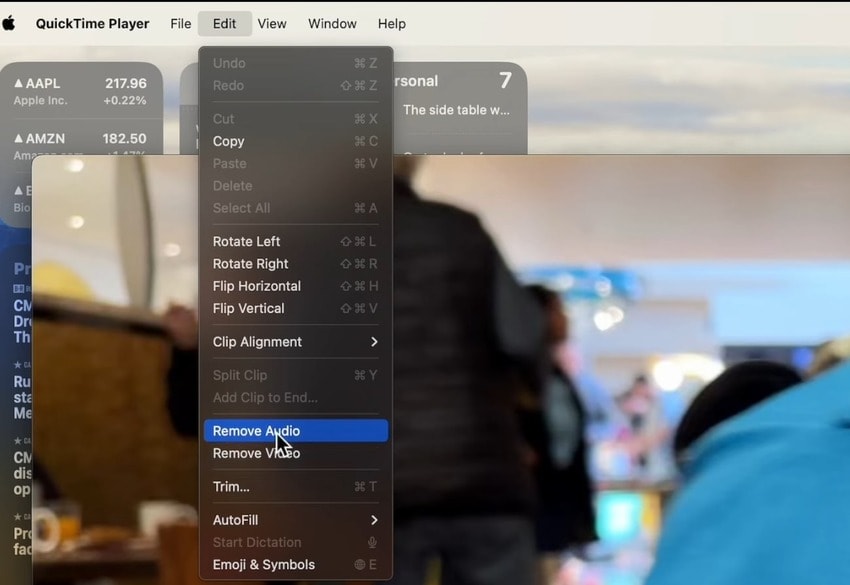
Étape 3 : allez dans Fichier > Exporter sous pour choisir une résolution et enregistrer votre vidéo sans audio.
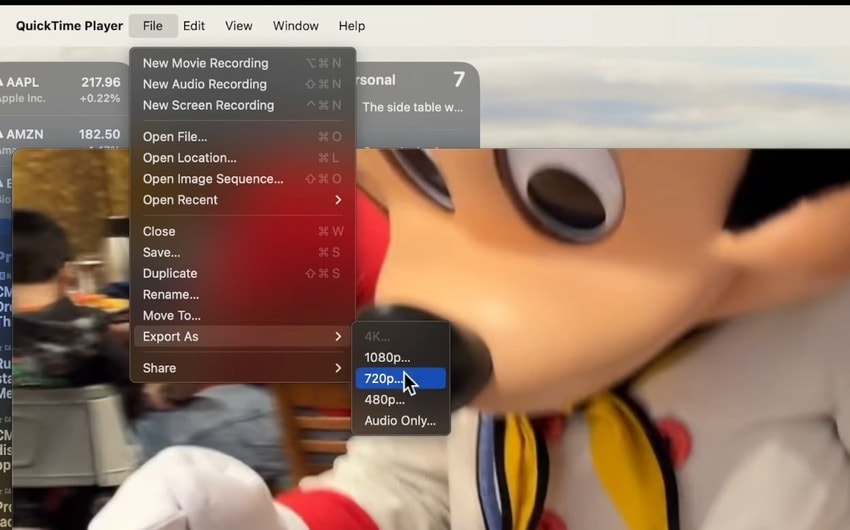
Comment supprimer le son d'une vidéo sur Android
Android prend en charge de nombreuses applications tierces pour l'édition de vidéos, mais votre galerie dispose déjà d'un éditeur de vidéo intégré. Cependant, son interface utilisateur et ses fonctionnalités varient selon les appareils, nous allons donc vous présenter une application universelle que tous les téléphones Android possèdent : Google Photos.
Voici comment supprimer la voix d'une vidéo (ou tout autre son) à l'aide de Google Photos sur Android :
Étape 1 : ouvrez une vidéo dans Google Photos et appuyez sur Modifier.
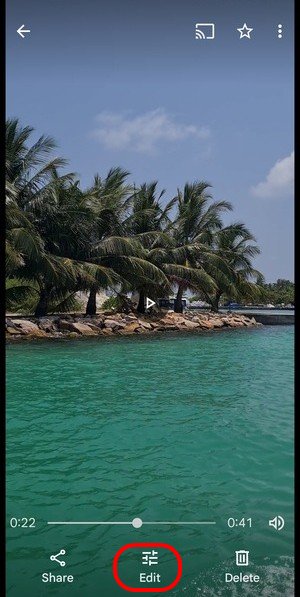
Étape 2 : appuyez sur le bouton Haut-parleur pour couper le son et appuyez sur Enregistrer une copie.
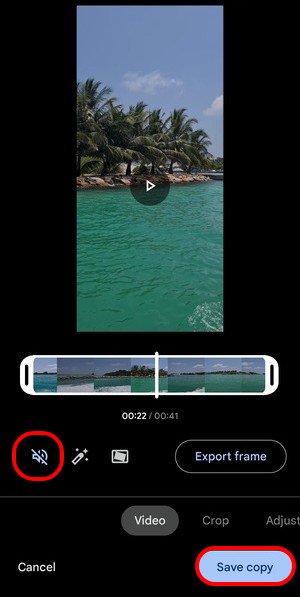
Comment supprimer l'audio d'une vidéo sur iOS
Vous pouvez utiliser Google Photos pour supprimer l'audio d'une vidéo sur votre iPhone. Cependant, pour éviter les répétitions, nous allons vous montrer comment supprimer le son d'une vidéo à l'aide de votre éditeur intégré préféré : l'application Photos.
Voici comment couper le son d'une vidéo à l'aide de Photos sur iOS :
Étape 1 : ouvrez une vidéo dans Photos et appuyez sur Modifier.
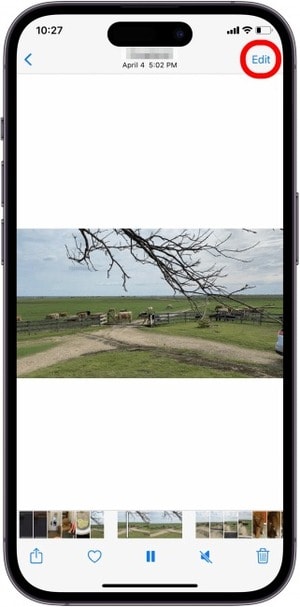
Étape 2 : appuyez sur le bouton Haut-parleur pour couper le son.
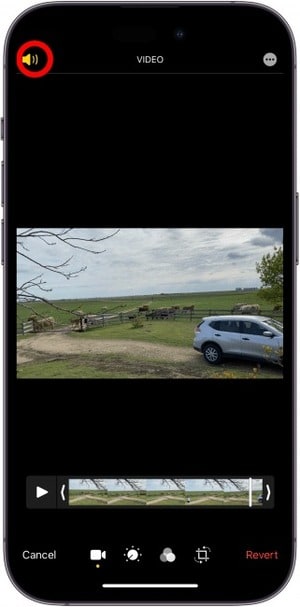
Étape 3 : Appuyez sur Terminé pour enregistrer la vidéo sans le son.
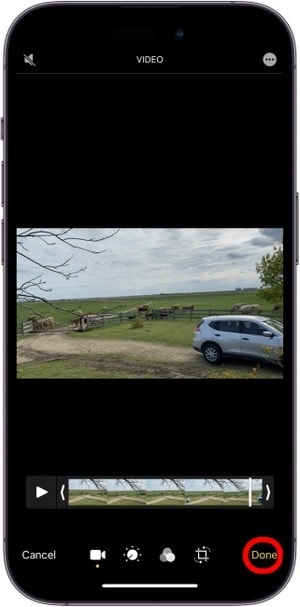
Étape 4 : Une icône de haut-parleur grisée s'affiche, indiquant l'absence de son. Cependant, si vous changez d'avis, vous pouvez répéter le processus pour restaurer l'audio.

Comment supprimer le son d'une vidéo en ligne
Si vous recherchez un moyen rapide et pratique de supprimer le son d'une vidéo sans télécharger de logiciel, les outils en ligne sont une excellente solution. Les plateformes comme Clideo sont conviviales et fonctionnent sur n'importe quel appareil doté d'une connexion Internet, ce qui les rend parfaites pour supprimer sans effort le son des vidéos.
Étapes pour supprimer le son d'une vidéo en ligne à l'aide de Clideo :
Étape 1 : Accédez au site Web de Clideo et sélectionnez l'option "Couper le son de la vidéo".
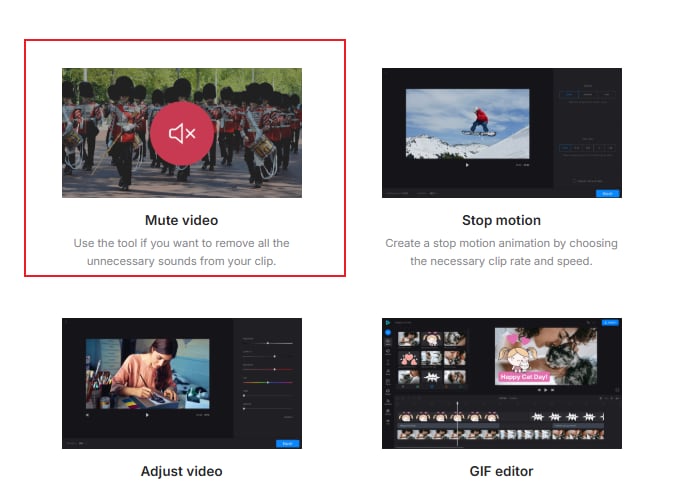
Étape 2 : Cliquez sur le bouton "Choose File" pour télécharger votre fichier vidéo depuis votre appareil, Google Drive ou Dropbox.
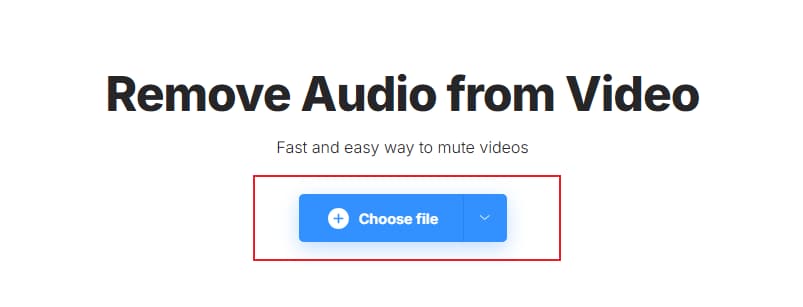
Étape 3 : Une fois la vidéo téléchargée, l'outil supprime automatiquement son audio. Vous n'avez pas besoin de faire de réglages manuels.
Étape 4 : Une fois le processus terminé, cliquez sur le bouton « Télécharger » pour enregistrer la vidéo sans son. Vous pouvez choisir de l'enregistrer sur votre appareil ou directement sur un stockage cloud.
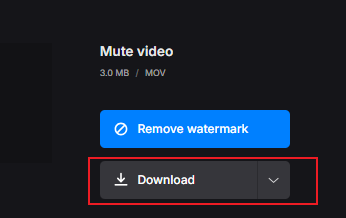
Cas d'utilisation pour supprimer l'audio d'une vidéo
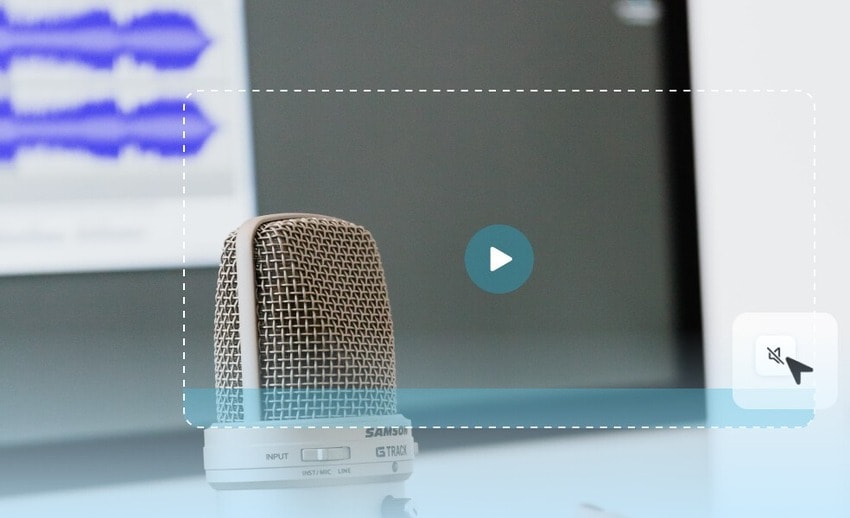
Les raisons les plus notables de supprimer l'audio d'une vidéo sont les suivantes :
- Remplacement ou ajout de musique de fond – Vous pouvez faire correspondre l'ambiance de la vidéo ou la plate-forme de partage avec une autre chanson ou ajouter de la musique à la place de l'audio avec un bruit de fond. Changer la musique permet également d’éviter la violation des droits d’auteur.
- Modifier la vitesse de la vidéo – Le ralentissement ou l’accélération d’une vidéo entraîne une hauteur de son étrange. Supprimer l’audio résout le problème.
- Ajouter une voix off – Que vous créiez un tutoriel, un cours en ligne ou une vidéo explicative, vous ne voulez pas que des bruits de fond ou de la musique indésirables distraient vos spectateurs. Couper le son avant d’enregistrer une voix off aura un meilleur impact. C’est également essentiel lorsque vous remplacez la voix off d’origine par une voix dans une autre langue.
- Modifier l’audio séparément – Vous pouvez détacher l’audio d’une vidéo pour un montage non destructif. Vous pouvez ensuite affiner l’audio sans affecter la vidéo et vice versa.
- Réglage fin d’une vidéo multi-audio – Par exemple, vous pouvez supprimer l’audio d’une superposition vidéo dans un tutoriel afin que les sons ne se mélangent pas. C'est également parfait pour les collages vidéo.
Conclusion
Maintenant que vous savez comment supprimer le son d'un fichier vidéo, il est temps de mettre vos connaissances en pratique. Choisissez votre éditeur vidéo ou lecteur multimédia préféré et supprimez l'audio en quelques clics.
Filmora est votre meilleur choix si vous avez besoin de fonctionnalités avancées d'édition vidéo et audio, y compris des capacités d'IA. C'est votre logiciel de référence pour supprimer ou peaufiner l'audio et donner aux vidéos un aspect et un son professionnels. Essayez-le gratuitement pour explorer ses outils innovants et ouvrir un monde passionnant de possibilités.



 Sécurité 100 % vérifiée | Aucun abonnement requis | Aucun logiciel malveillant
Sécurité 100 % vérifiée | Aucun abonnement requis | Aucun logiciel malveillant

